Hur man lägger till ljud-/videofiler till Windows Movie Maker: Grundliga instruktioner
Även om Microsoft slutade stödja Windows Movie Maker 2017, kan många Windows-datoranvändare fortfarande använda den om de vill. Långt tillbaka under åren när det fortfarande var på trenden var det den bästa videoredigeraren för alla. Det är därför det inte alls är förvånande att veta att många fortsätter att lita på det och använda det för sina video- och ljudfiler. Om du är en av dem som är nyfiken på den här programvaran och planerar att lära dig några grundläggande tekniker för att använda Windows Movie Maker för dina video- och ljudredigeringsuppgifter, så här är grunderna om att importera videofiler eller lägga till musik i Windows Movie Maker.
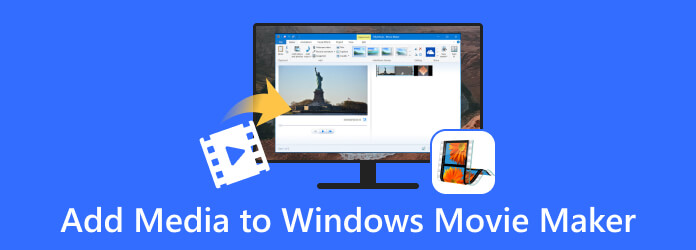
Del 1. Vikten av korrekt mediaimport
Den korrekta medieimporten är en viktig aspekt av att skapa projekt. Detta gäller inom filmskapande, grafisk design, fotografi eller andra ansträngningar för multimedia. Denna importprocess ger extern medieegenskap, såsom videor, ljudklipp, bilder och annat digitalt innehåll som är bra för redigering, manipulation eller inkorporering. Dessutom, här är de listade skälen till varför korrekt import är mycket viktig.
- • För att bibehålla mediefilens kvalitet.
- • För att bibehålla konsistensen av filens färg, bildförhållande, upplösning och annat. En ordentlig import kommer att göra dem intakta.
- • Att göra arbetsflödet organiserat och effektivt.
De resonerade fakta ovan tillämpas också rent när du använder Windows Movie Maker, så länge som programvaran stöder de mediefiler du ska importera.
Del 2. Hur man importerar enskilda mediefiler till Windows Movie Maker
Hur man importerar video till Windows Movie Maker
Windows Movie Maker stöder WMV, AVI, MP4, MOV, FLV, ASF, 3GP och DV-AVI. Se till att videorna du vill importera är i nämnda format.
steg 1Starta Windows Movie Maker på skrivbordet för att komma till dess gränssnitt.
steg 2Gå sedan till Hem fliken och slå på Lägg till videor och foton alternativ.
steg 3Välj mediafilen att ladda upp från din lokala enhet och klicka sedan på Öppen knapp.
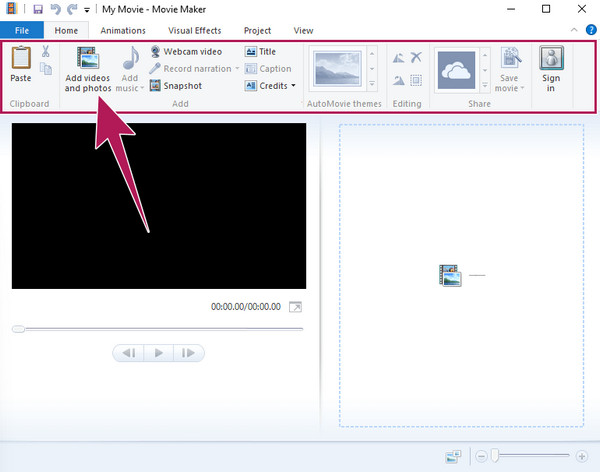
Hur man lägger till ljudfil till Windows Movie Maker
Tyvärr tillåter Windows Movie Maker dig inte att ladda upp en enda ljudfil direkt. Om du vill lägga till en ljudfil måste du först ladda upp en video eller ett foto. Det anger att ljudfilen som accepteras för import måste slås samman till en video- eller fotofil. Ändå stöder Windows Movie Maker följande ljudformat: WMA, MP3, WAV, AIFF, M4A, AAC, OGG och FLAC.
steg 1Klicka på alternativet Lägg till videor och foton på fliken Arkiv och ladda upp den nödvändiga filen för sammanslagning.
steg 2När filen har laddats upp, Lägg till musik alternativet kommer att vara tillgängligt. Så här lägger du till MP3 till Windows Movie Maker. Du måste klicka på Lägg till musik och välj var du vill hämta musikfilen, antingen online eller från din PC.
steg 3Anta att du jagar för att få det från din PC. Välj filen och tryck på Öppen knappen om så är fallet.
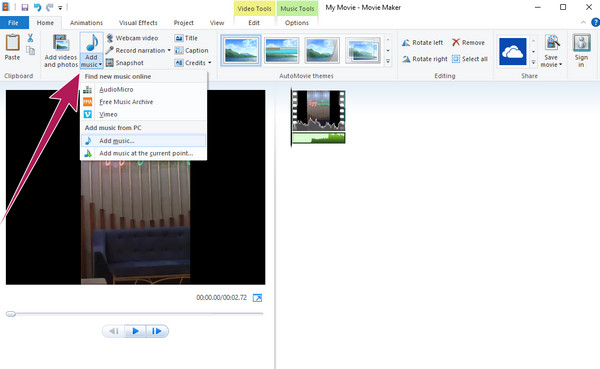
Notera: Förutom tipset om att importera mediefiler i Windows Movie Maker, finns det fler knep du kan lära dig för att få bättre koll på den här videoredigeraren.
Utökad läsning:
Hur du konverterar Windows Movie Maker-filer till MP4 enkelt
Bästa sättet att förbättra videokvaliteten i Windows Movie Maker
Hur man vänder video i Windows Movie Maker [Komplett guide]
Del 3. Hur man importerar flera filer på Windows Movie Maker
Anta att du vill ladda upp flera mediefiler på Windows Movie Maker. Du behöver bara göra samma steg ovan, men med ytterligare ett enda steg för att inkludera en batchimport. De fullständiga stegen hjälper dig igenom.
Hur man importerar bulk MP4 till Windows Movie Maker
steg 1Öppna filmskaparen och klicka på Lägg till videor och foton knapp.
steg 2När du kommer till din lokala mapp, klicka och håll ned CTRL och klicka på alla MP4-filer du vill ladda upp. Observera att du även kan skapa en ny mapp för filerna och sedan ladda upp mappen istället.
steg 3Glöm inte att klicka på Öppen för att överföra dina valda flera filer till filmskaparen.
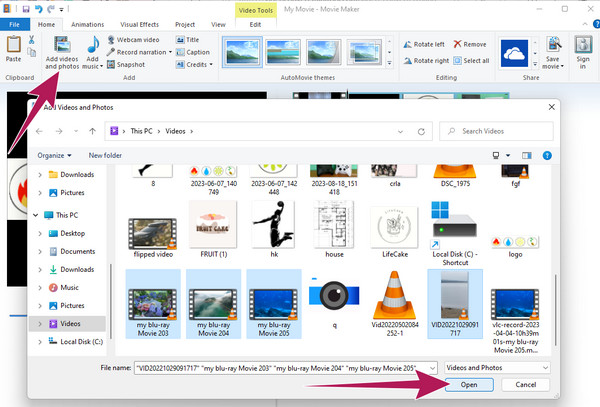
Del 4. Den nya bästa filmskaparen för både Windows och Mac
Eftersom Windows Movie Maker har upphört att uppdatera, har vi utarbetat en plan för att introducera dig till den senaste bästa filmskaparen som har tagit kronan från WMM: Tipard Video Converter Ultimate. Det är den ultimata videokonverteraren med en otrolig filmskapare som en del av dess storslagna funktioner. För att lägga till är de kraftfulla verktyg som kan försköna din video och ljud av alla slag. Det är bra att det erbjuder ett videoförstärkarverktyg som du kan använda för att ta bort brus, optimera ljusstyrka och kontrast, uppskala upplösningen och minska den skakiga effekten på dina videor.
Samtidigt kommer dess underbara MV maker-verktyg att förse dig med många förtjusande teman. Tillsammans med denna glädje finns förinställningarna som hjälper dig att anpassa din film enligt önskat format, upplösning, kvalitet, bildhastighet, ljudspår, filter, vattenstämpel, orientering och många fler. Vill du se hur Tipard Video Converter Ultimate fungerar? Se stegen nedan.
steg 1Börja arbetet med att installera filmskaparen. Gå sedan till huvudgränssnittet MV flikmenyn. Genom att klicka på Lägg till knappen kan du lägga till den film du vill använda för din film.
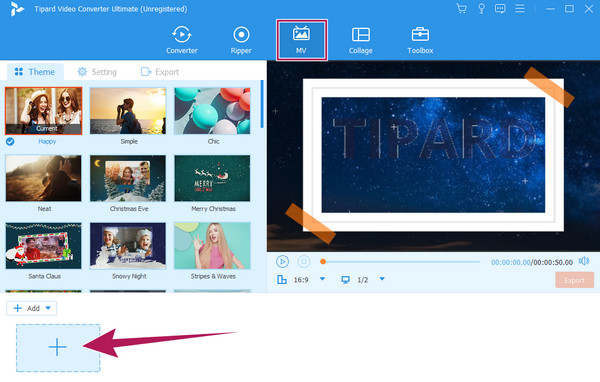
steg 2Nästa är att välja önskad tema att använda. Om du sedan vill lägga till filter och göra några anpassningar klickar du på Redigera knapp. Annars, fortsätt till Att lägga plattor meny.
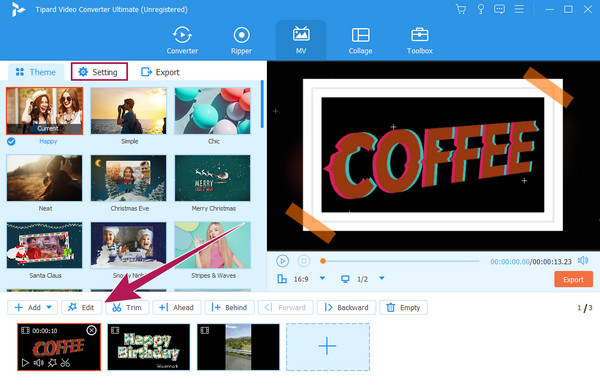
steg 3På Att lägga plattor menyn, gör de förinställningar du vill ha för dina alternativ. Efter att ha ordnat för önskad installation, fortsätt till Exportera meny.
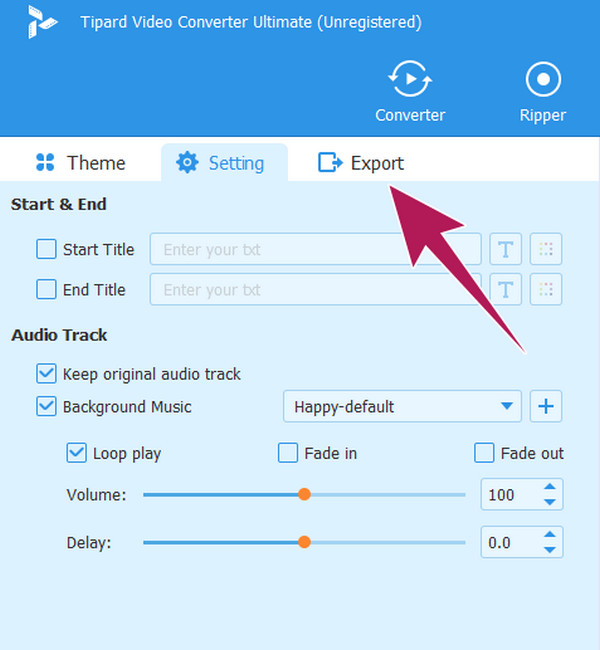
steg 4När man når Exportera fönster kan du göra några tekniska ändringar av din utdata. Tryck sedan på Starta Export för att spara och exportera din nyskapade film.
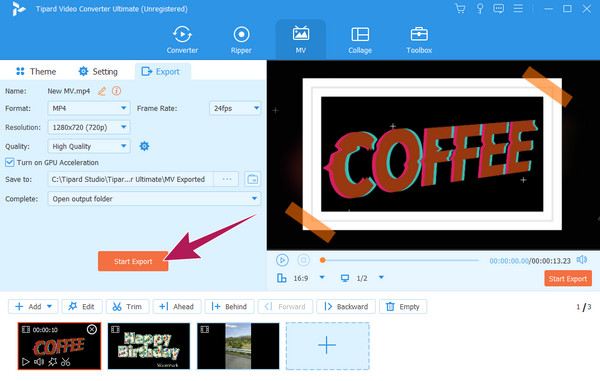
Del 5. Vanliga frågor om Windows Movie Maker
Varför avbröts Windows Movie Maker?
Det finns flera faktorer till varför det lades ner, som föråldrad teknik, konkurrens och Microsofts fokus på andra produkter.
Finns Windows Movie Maker fortfarande?
Ja, det finns fortfarande på vissa Windows-datorer, även om det slutade producera uppdateringar 2017.
Är Windows Movie Maker bättre än iMovie?
Att jämföra de två filmskaparna beror på dina behov som användare. Förutom att de är specifika för plattformar, har de också sina fördelar. Men eftersom iMovie inte har slutat uppdatera, är det säkert att säga att det nu anses vara en kraftfullare filmskapare än Windows Movie Maker.
Slutsats
Den här artikeln visade hur du lägger till musik och video i Windows Movie Maker. Därför, om ditt skrivbord fortfarande innehåller programvaran, kan du utöka dess användning utöver vad du har lärt dig här. Men förvänta dig inte att det ger dig några av de senaste och avancerade verktygen. Men du kan använda Tipard Video Converter Ultimate om du vill ha några avancerade funktioner och funktioner för filmskapande.







